Jenis - Jenis Kabel yang Digunakan pada Koneksi Internet
Kabel UTP atau kabel unshielded twisted pair adalah kabel yang biasa digunakan untuk membuat jaringan atau network komputer berupa kabel yang didalamnya berisi empat (4) pasang kabel yang yang setiap pasangnya adalah kembar dengan ujung konektor RJ-45.Type / Tipe kategori Kabel UTP / Unshielded Twisted Pair :
– Kategori 1 : Untuk koneksi suara / sambungan telepon/telpon
- Kategori 2 : Untuk protocol localtalk (Apple) dengan kecepatan data hingga 4 Mbps
- Kategori 3 : Untuk protocol ethernet dengan kecepatan data hingga 10 Mbps
- Kategori 4 : Untuk protocol 16 Mbps token ring (IBM) dengan kecepatan data hingga 20 Mbps
- Kategori 5 : Untuk protocol fast ethernet dengan kecepatan data hingga 100 Mbps.
- Ada 3 jenis Kabel UTP yg dibedakan dengan category (cat) :- UTP cat 3 untuk sistem 10Base-T (Standard Ethernet) dgn speed 10Mbps- UTP cat 5 untuk sistem 100Base-T (Fast Ethernet) dgn speed 100Mbps- UTP cat 5 Enhanced untuk sistem 1000Base-T (Gigabit Ethernet) dgn speed 1Gbps.Media Koneksi Sebagai media penghubung antar komputer, kita akan membutuhkan kabel. Karena jaringan di STT Telkom menggunakan hub atau switch, maka kabel yang dibutuhkan adalah UTP (Unshielded Twisted Pair).
- Kabel UTP memiliki karakteristik:- Connector yg dipakai pada ujung kabel (semua jenis/category) UTP adalah RJ45- terdiri dari 4 pasang (pair) kabel yang dipilin (twisted)- 1 pasang untuk Tx (mengirim informasi) yaitu pada pin nomor 1 (TX+) & 2 (TX-)- 1 pasang untuk Rx (menerima informasi) yaitu pada pin nomor 3 (RX+) & 6 (RX-)- 2 pasang tidak terpakai (Not Connected), yg dpt digunakan untuk mengirim daya listrik (power over Ethernet) untuk mencatu perangkat yg ada di ujung kabel UTP- kabel straight: jika ujung A terkoneksi langsung dengan ujung B (TXA-TXB, RXA-RXB)- kabel cross: jika ujung A terkoneksi silang dengan ujung B (TXA-RXB, RXA-TXB)- kabel straight digunakan untuk menghubungkan komputer dengan hub (switch)- kabel cross digunakan untuk menghubungkan hub (switch) dengan hub (switch) lainnya- maksimum panjang kabel UTP yg dpt dipakai untuk menyalurkan informasi adalah 50mtr
Pemasangan kabel UTP pada port RJ-45 tidak dapat digunakan urutan warna sembarangan. Untuk penggunaan tertentu, harus digunakan urutan warna yang berbeda karena sudah menjadi aturan. Apabila aturan itu diabaikan, maka koneksi akan gagal atau kurang maksimal.
Cara pemasangan kabel jaringan dengan media transmisi kabel UTP dibagi menjadi dua, yaitu :
- Straigh-Through
- Cross-Over
1. Straigh-Through
Kabel UTP dengan pemasangan straigh-through digunakan jika hubungan terjadi antara :
- Port Ethernet/FastEthernet Router dengan Port Ethernet yang terdapat di hub.
- Port Ethernet/FastEthernet Router dengan Port Ethernet/FastEthernet yang terdapat di switch.
- Network adhapter yang terpasang di PC dengan Port Ethernet di hub.
- Network adhapter yang terpasang di PC dengan port Ethernet/FastEthernet di switch.
2. Cross-Over
Pemasangan kabel UTP dengan cara cross-over digunakan jika hubungan terjadi antara :
- Switch dengan switch.
- Hub dengan switch.
- Hub dengan hub.
- Router dengan router.
- NetPC dengan PC secara langsung.
Setiap pin memiliki tugas dalam transmisi, dapat dilihat pada tabel berikut :
| No | Tugas Dalam Transmisi |
| 1 | TD+ ( Data kirim + ) -> transfer data(+) |
| 2 | TD- ( Data Kirim – ) -> transfer data(-) |
| 3 | RD+ ( Data Terima + ) -> receive data(+) |
| 4 | NC ( Tidak Dipakai ) |
| 5 | NC ( Tidak Dipakai ) |
| 6 | RD- ( Data Terima – ) -> receive data(-) |
| 7 | NC ( Tidak Dipakai ) |
| 8 | NC ( Tidak Dipakai ) |
Cara memasang konektor RJ-45 ke ujung kabel UTP :
- · Buka dan lepas pembungkus kabel UTP dengan menggunakan tang crimping.
- · Urutkan wire sesuai dengan standar internasional.
- · Rapikan dan ratakan ujung-ujung 8 wire yang telah diurutkan.
- · Wire yang telah diurutkan dimasukkan ke dalam konektor RJ-45 dan pastikan urutannya tidak berubah.
- · Pastikan bahwa ujung 8 wire yang dimasukkan mencapai bagian terdalam (ujung) konektor RJ-45.
- · Kunci konektor RJ-45 dengan menggunakan tang crimping UTP.
- · Hal yang sama dilakukan pada ujung kabel yang lain.
- · Periksa koneksi kedua ujung kabel menggunakan UTP cable tester
Kabel STP (Shielded Twisted Pair) merupakan salah satu jenis kabel yang digunakan dalam jaringan komputer. Kabel ini berisi dua pair kabel (empat kabel) yang masing-masing pair dipilin (twisted). Masing-masing kabel berupa kabel dengan inti kawat tembaga tunggal yang berisolator. Keempat kabel tersebut dibungkus dengan anyaman kabel serabut yang berfungsi sebagai pelindung dan grounding (shielded).
Sebagai pelindung luar adalah lapisan isolator yang merupakan kulit kabel. Kabel ini mampu mentransmisikan ata hingga 16 Mbps dengan jarak maksimal 100 meter.
Coaxial (Kabel Coaxial)
kabel coaxial adalah kabel tembaga yang diselimuti oleh beberapa pelindung dimana pelindung-pelindung tersebut memiliki fungsi sebagai berikut :
- Konduktor, berupa kabel tunggal atau kabel serabut yang merupakan inti dari kabel Coaxial. Bagian ini merupakan bagian kabel yang digunakan untuk transmisi data atau sebagai kabel data.
- Isolator dalam, merupakan lapisan isolator antara konduktor dengan grounding, yang juga berfungsi sebagai pelindung kabel inti (konduktor).
- Isolator luar, bagian berupa lapisan isolator yang juga merupakan kulit kabel.
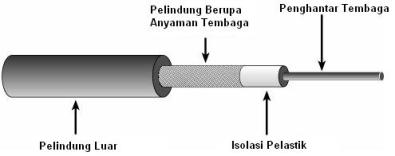
Ada beberapa tipe kabel coaxial yang digunakan dalam jaringan komputer, yaitu :
- Coaxial RG-62A/U
- Coaxial RG-58A/U (Thinnet)
- Coaxial RG-8 (Yellow Cable / Thicknet)
a. Kabel Coaxial RG-62A/U
Kabel Coaxial RG-62A/U berupa kabel Coaxial kecil berwarna hitam dengan inti berupa kabel serabut. Ukuran kabel ini kurang lebih 0.25 inch (6 mm). Kabel coaxial ini mampu mentransfer data dengan kecepatan mencapai 2,5 Mbps, yang merupakan kecepatan yang cukup rendah rendah untuk sebuah komunikasi data dalam sebuah jaringan komputer, namun karena kemudahan instalasinya maka kabel ini banyak digunakan. Kabel ini mempunyai impedensi sebesar 93 ohm dan mampu mentransfer data sampai jarak 1000 feet pada topologi bus dan mencapai 2000 feet pada topologi star dengan menggunakan bantuan active hub.
b. Kabel Coaxial RG-58A/U (Thinnet) Baseband
Kabel Coaxial RG-58A/U merupakan kabel coaxial kecil berwarna hitam mirip seperti kabel coaxial RG-62A/U. Kabel Coaxial RG-58A/U menggunakan inti kabel berupa kabel tembaga tunggal, namun ada juga yang menggunakan kabel serabut. Kabel ini memiliki impedensi sebesar 50 ohm. Kabel ini mampu menghubungkan hingga 30 simpul jaringan (node) dengan jarak maksimum mencapai 185 meter (607 feet).
c. Kabel Coaxial RG-8 (Yellow Cable / Thicknet) Broadband
Kabel Coaxial RG-8 ini berwarna kuning maka kabel ini sering disebut dengan Yellow Cable. Kabel coaxial ini memiliki ukuran fisik dua kali lebih besar dibanding kabel coaxial RG-58A/U , yaitu berdiameter 13 mm (0.5 inch). Namun demikian kabel ini memiliki nilai independensi sama dengan kabel coaxial RG-58A/U, yaitu sebesar 50 ohm. Kabel Coaxial ini mampu mentransmisikan data hingga jarak 500 meter tanpa perangkat tambahan repeater atau lainnya
FIBER OPTIC
Fiber optic merupakan salah satu jenis media transfer data dalam jaringan komputer. Sekilas bentuknya seperti sebuah kabel, namun berbeda dengan kabel lainnya karena media ini mentransfer data dalam bentuk cahaya. Untuk menggunakan fiber optic dibutuhkan kartu jaringan yang memiliki konektor tipe ST (ST connector). Kelebihan utama fiber optic dibandingkan dengan media kabel adalah dalam hal kecepatan transfer data yang cukup tinggi. Selain itu, fiber optic mampu mentransfer data pada jarak yang cukup jauh, yaitu mencapai 1 kilometer tanpa bantuan perangkat repeater. Fiber opti juga memiliki kelebihan dalam hal ketepatan dan keamanan transmisi data. Hal ini dimungkinkan karena fiber optic tidak terpengaruh oleh interferensi dari frekuensi-frekuensi liar yang mungkin ada disepanjang jalur transmisi.
Kelemahan fiber optic ada pada tingginya tingkat kesulitan proses instalasinya. Mengingat bahwa media ini mentransmisikan data dalam bentuk gelombang cahaya, maka tidak bisa menginstal media ini dalam jalur yang berbelok secara tajam atau menyudut. Jika terpaksa harus berbelok, maka harus dibuat belokan yang melengkung. Di samping itu juga harus betul-betul terhindar dari kemungkinan terjadinya tekanan fisik pada media tersebut.
Fiber Optic Multi Mode
Jenis serat optik ini penjalaran cahaya dari satu ujung ke ujung lainnya terjadi melalui beberapa lintasan cahaya.
Fiber Optic Single Mode
Serat optik single mode atau mono mode mempunyai diameter inti (core) yang sangat kecil 3 – 10 mm, sehingga hanya satu berkas cahaya saja yang dapat melaluinya
Network Interface Card (NIC)
Network Interface Card adalah kartu maksudnya papan elektronik yang ditanam pada setiap komputer yang terhubung ke jaringan. Ada tiga hal yang harus diperhatikan dari suati NIC tipe kartu, jenis protokol dan tipe kabel yang didukungnya. Ada dua macam tipe kartu, yaitu PCI dan ISA.
Dari sisi protokol, jenis protokol yang saat ini paling banyak digunakan adalah Ethernet dan Fast Ethernet, yang lainnya IBM Token Ring dan ARCNet. Dalam memilih kartu harus menyesuaikan dengan tipe kabel yang telah / akan dipasang. Jika dirangkum dari ciri-ciri yang menentukan tipe kartu adalah kombinasi sebagai berikut :
- PCI ( UTP )
- PCI ( UTP – BNC )
- PCI Combo ( UTP – BNC – AUI )
- ISA ( UTP )
- ISA ( UTP – BNC )
- ISA Combo ( UTP – BNC – AUI )























